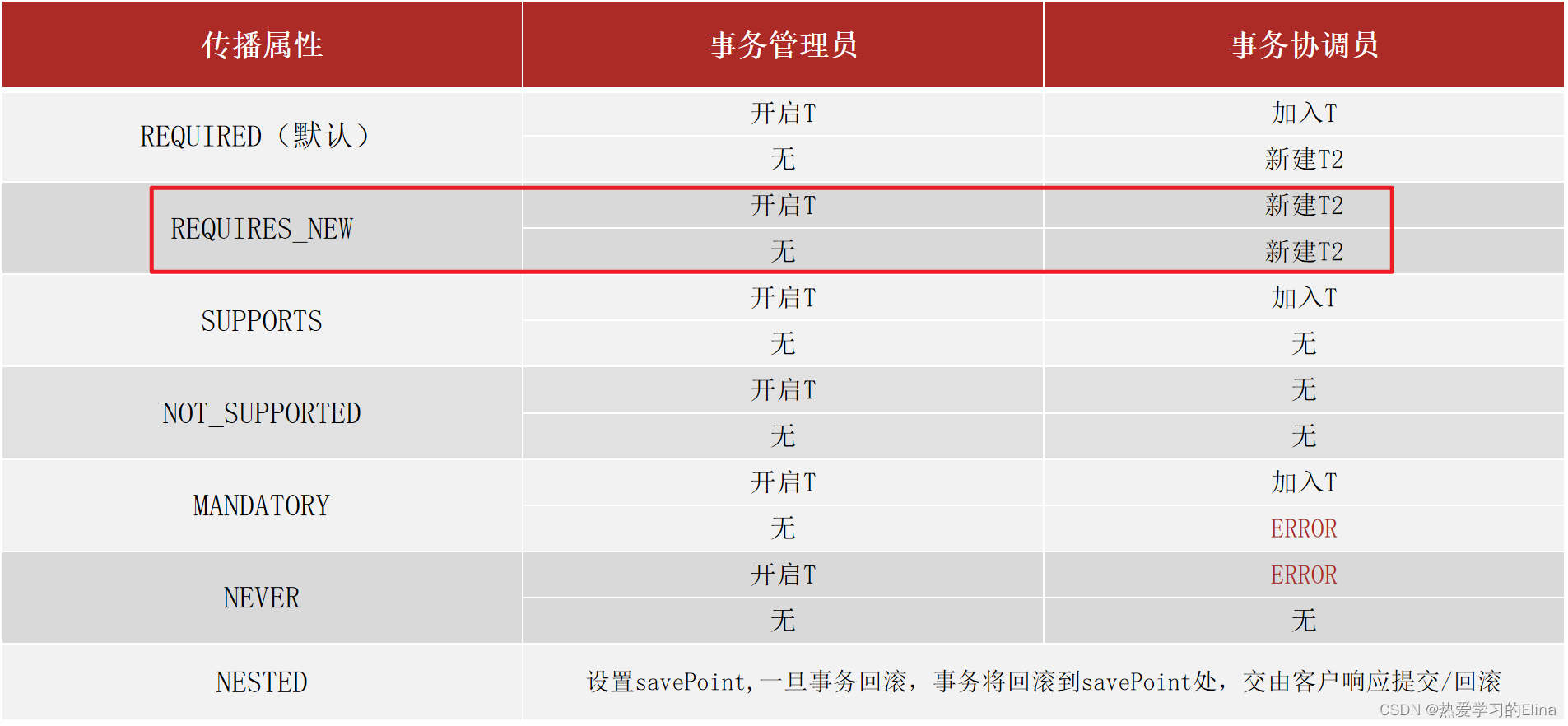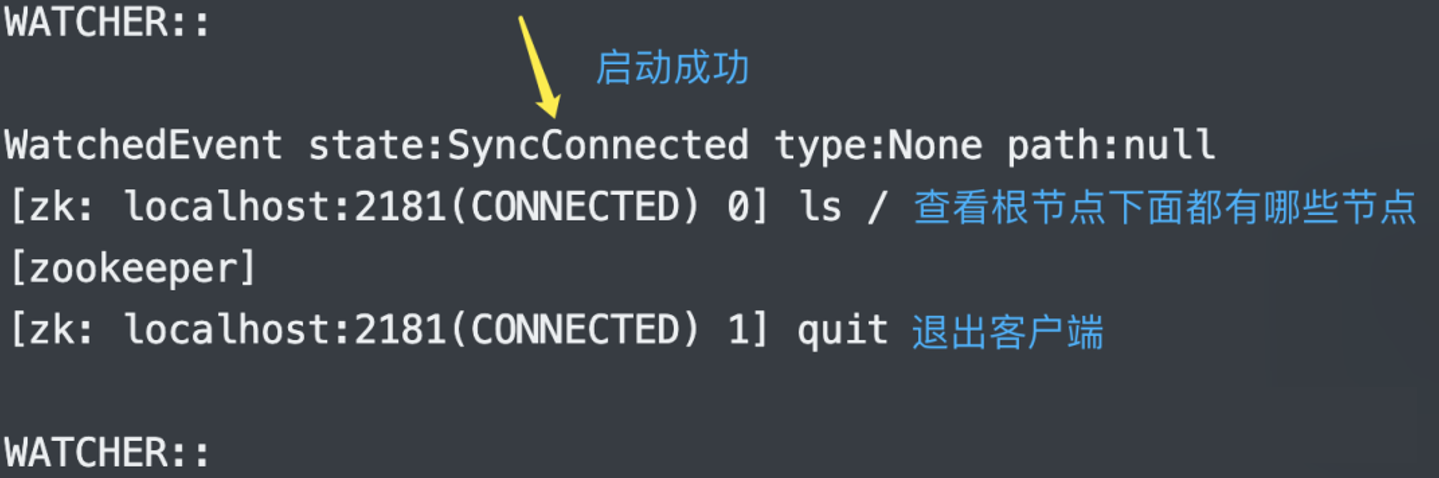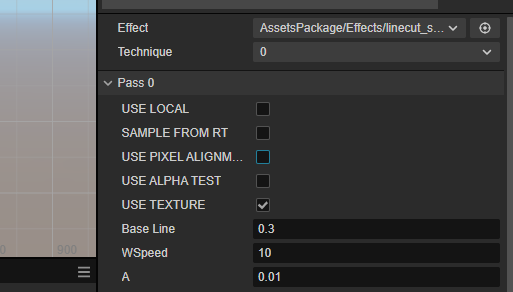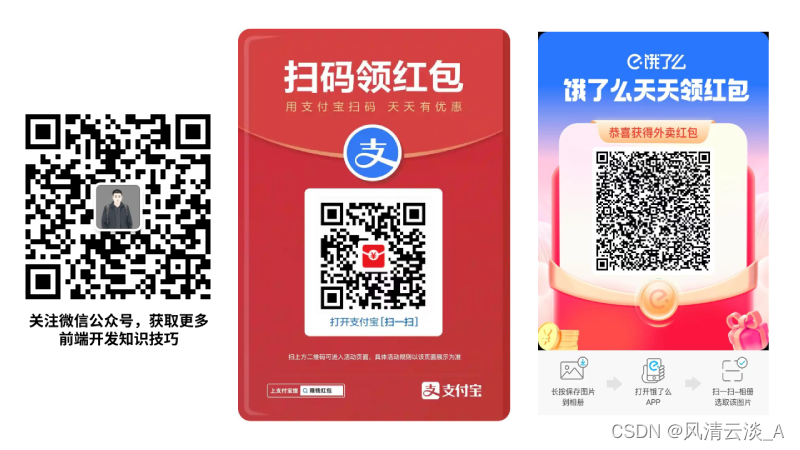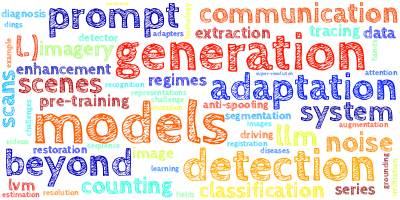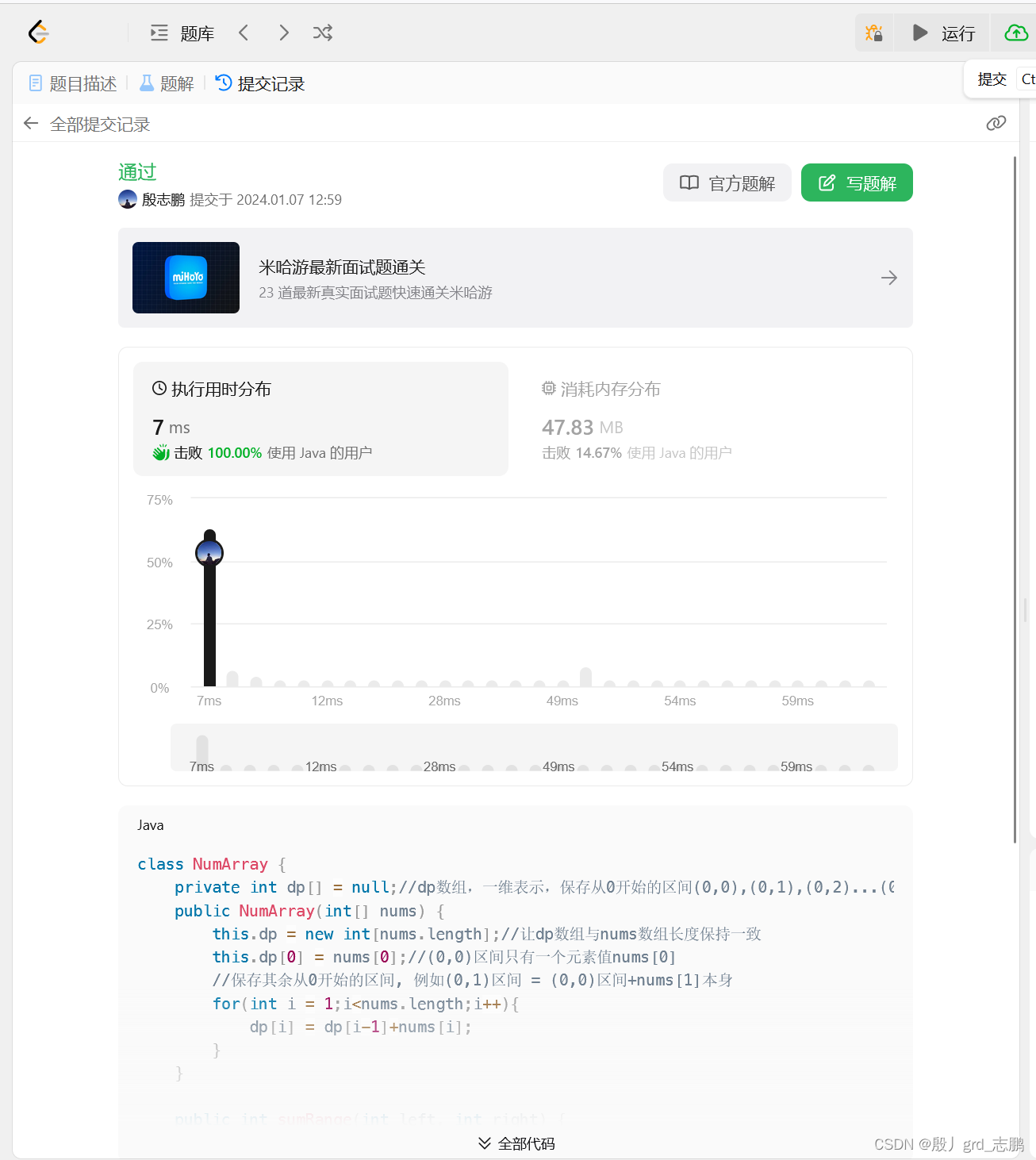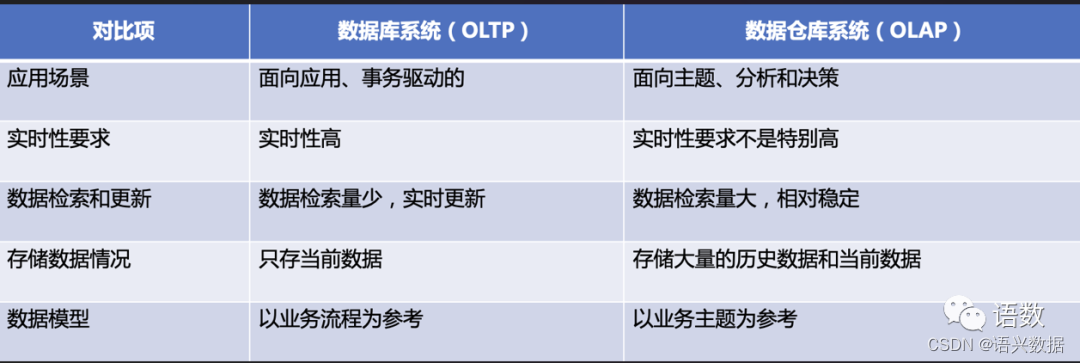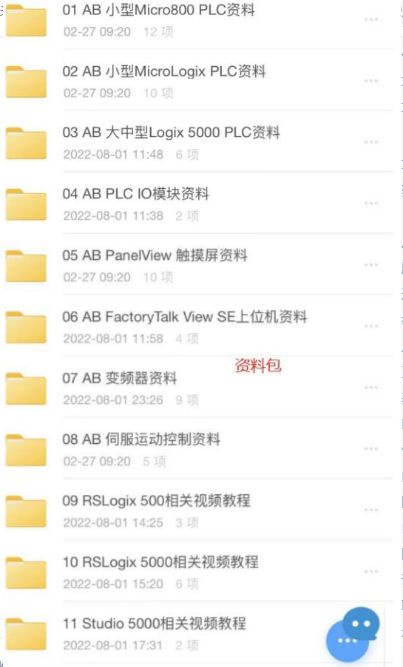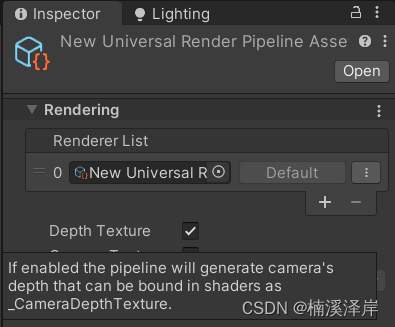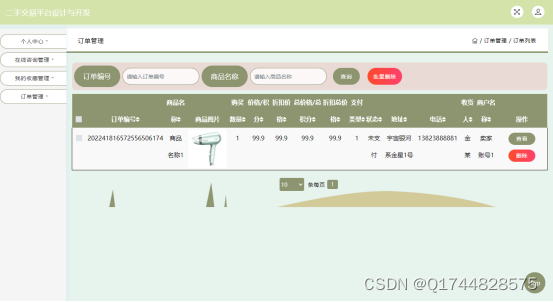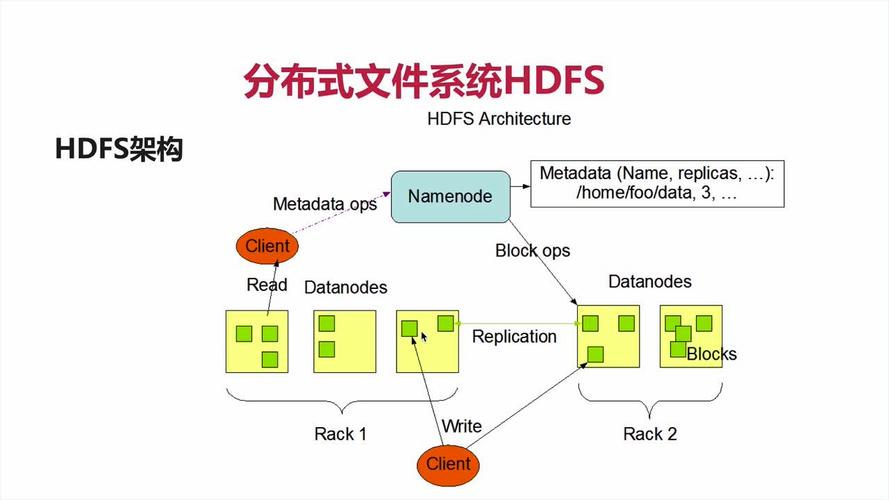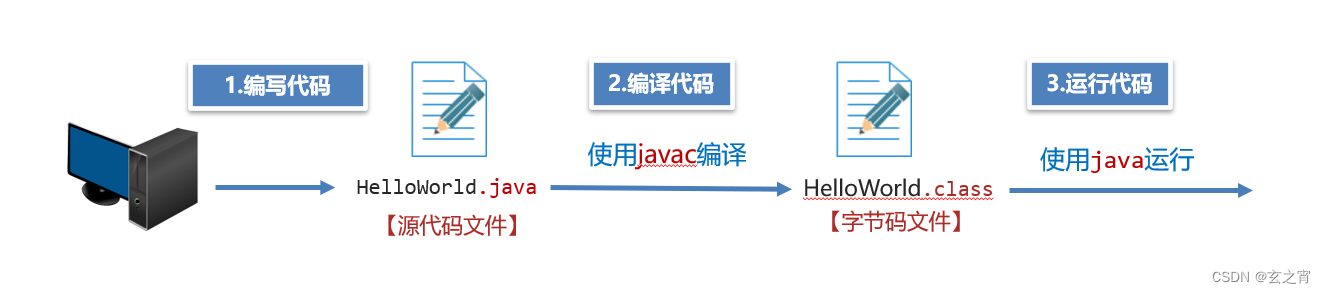目录
1.安装php-fpm
2. 建站点根目录与配置
2.1 建站点根目录
2.2 配置
3. 搭建成功
1.安装php-fpm
nginx 需要使用php 需要安装php-fpm
yum install php-fpm php-mbstring php-mysqlnd php-gd -y
修改 www.conf 文件的配置29行和41行,将用户会让用户组改成nginx,因为nginx服务进程是nginx
user = nginx
group = nginx
vim /etc/php-fpm.d/www.conf 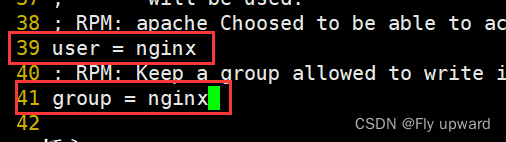
修改后,启动php-fpm
systemctl start php-fpm.service #启动
systemctl enable php-fpm.service # 开机自启
查看php-fpm服务是否启动,有9000端口出现即为启动
netstat -lntup
2. 建站点根目录与配置
2.1 建站点根目录
我在 /web/目录下讲个文件保存站点代码

到网上下载 可 道 云 网站资源,然后进行上传

![]()
将下载好的压缩包上传

解压
unzip kodexplorer4.51.zip
查看解压后的文件与目录

将权限设置成nginx
chown -R nginx:nginx . # -R指全部文件目录, .为当前目录

修改hosts 文件,添加 ip 与域名的联系
192.168.XXX.XX.XXX aaaa.com # aaaa.com 是我的网站域名
2.2 配置
建立nginx连接接php-fpm的配置
来到我的网站配置目录下 /etc/nginx/conf.d
编辑属于这个站点的配置文件 vim aaaa.com.conf ,添加下面这段配置
server {
listen 80;
server_name aaaa.com;
location / {
root /web/aaaa.com;
index index.php index.html index.htm;
}
location ~ \.php$ {
root /web/aaaa;
fastcgi_pass 127.0.0.1:9000;
fastcgi_param SCRIPT_FILENAME /web/aaaa$fastcgi_script_name;
include fastcgi_params;
}
}
保存退出,然后检查语法是否有错
nginx -t重启nginx
systemctl restart nginx3. 搭建成功
这是第一次访问的界面效果

点击-设置管理员密码->再次确认密码->登录,输入用户 admin ,密码,点击登录即可进入到网页应用界面


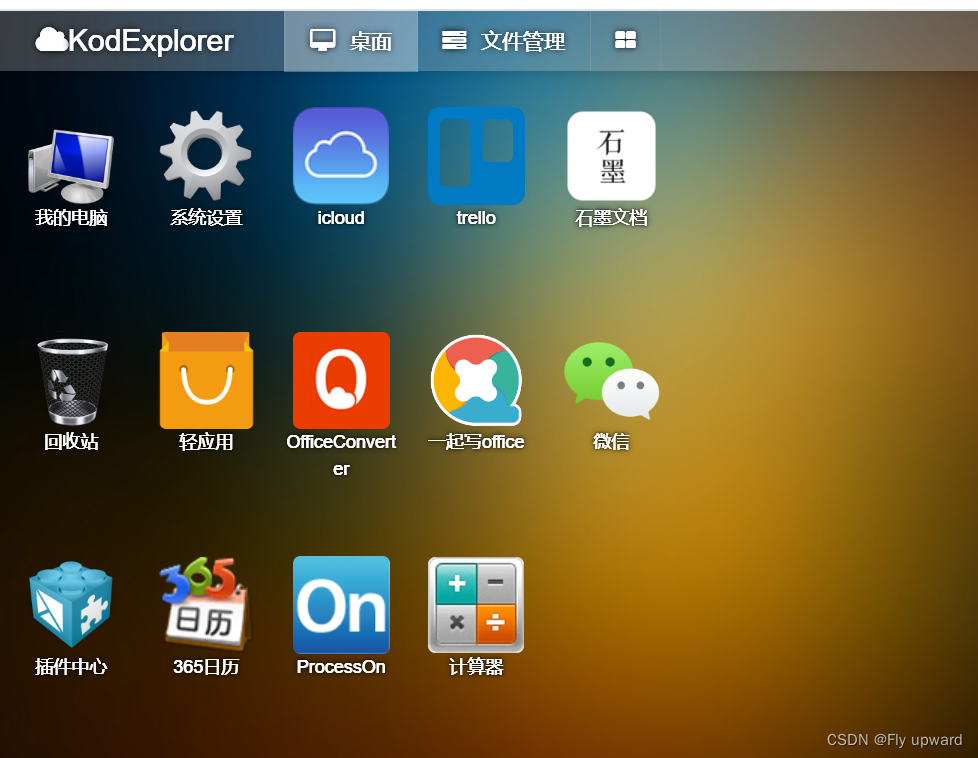
这样就可以当做自己的网盘使用了